Excel: cara menggunakan xlookup dengan banyak kriteria
Anda bisa menggunakan rumus XLOOKUP berikut di Excel untuk menemukan sel yang memenuhi beberapa kriteria:
=XLOOKUP( F2 & G2 & H2 , A2:A13 & B2:B13 & C2:C13 , D2:D13 )
Rumus khusus ini akan menemukan sel dalam rentang D2:D13 yang memenuhi semua kriteria berikut:
- Nilai dalam rentang sel A2:A13 sama dengan nilai dalam sel F2
- Nilai dalam rentang sel B2:B13 sama dengan nilai dalam sel G2
- Nilai dalam rentang sel C2:C13 sama dengan nilai dalam sel H2
Contoh berikut menunjukkan cara menggunakan rumus ini dalam praktik.
Contoh: XLOOKUP dengan beberapa kriteria di Excel
Misalkan kita mempunyai kumpulan data berikut yang berisi informasi tentang berbagai pemain bola basket:
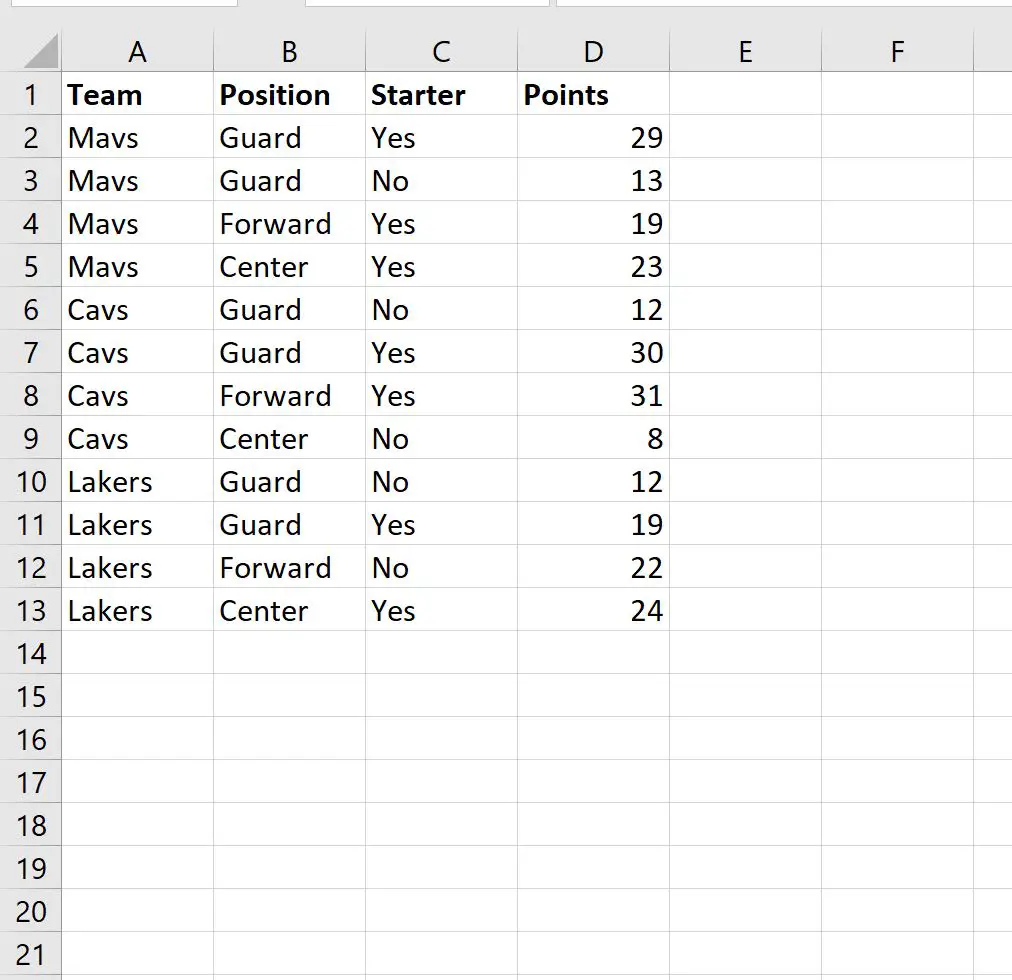
Sekarang misalkan kita ingin mencari nilai poin pemain yang memenuhi semua kriteria berikut:
- Tim = Cav
- Pos = Penjaga
- Mulai = Ya
Untuk melakukannya, kita dapat menggunakan rumus berikut:
=XLOOKUP( F2 & G2 & H2 , A2:A13 & B2:B13 & C2:C13 , D2:D13 )
Kita bisa mengetikkan rumus ini di sel I2 lalu tekan Enter :
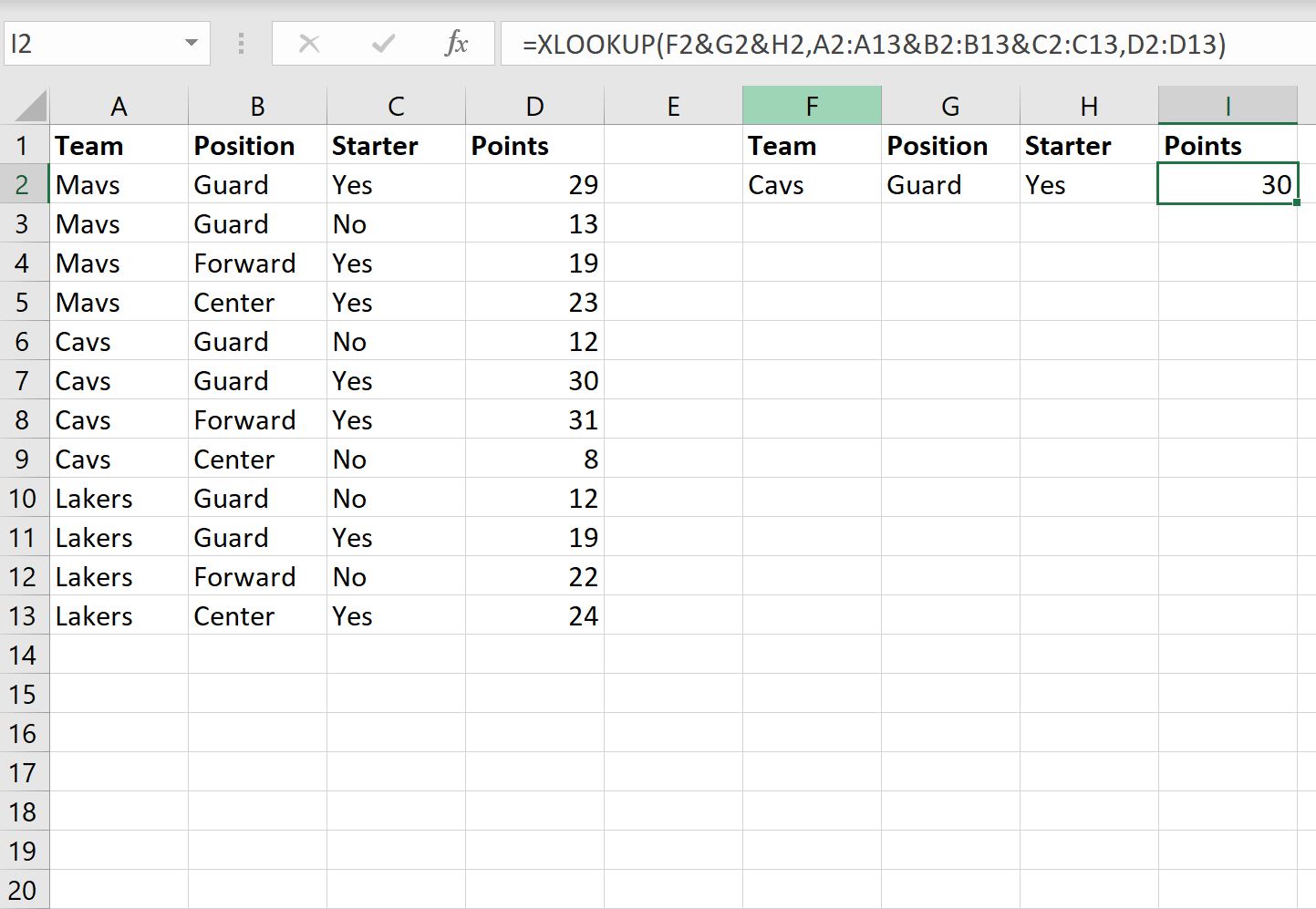
Rumus XLOOKUP ini mampu mencari “Cavs” pada kolom Team, “Guard” pada kolom Position, “Yes” pada kolom Starter dan mengembalikan nilai point sebesar 30 .
Kami dapat memeriksa kumpulan data asli dan mengonfirmasi bahwa ini adalah nilai poin yang benar untuk pemain yang memenuhi semua kriteria berikut:
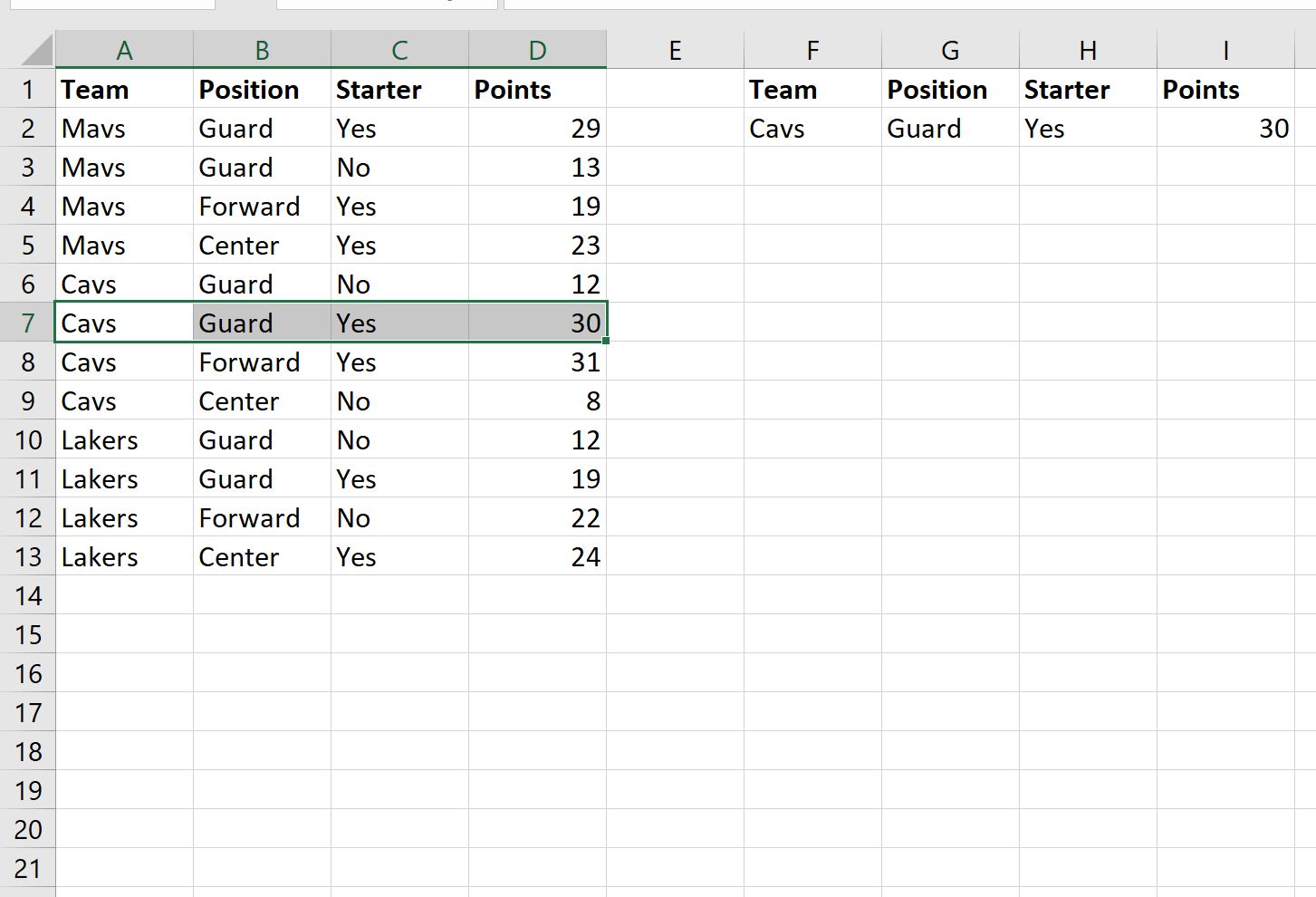
Perhatikan bahwa kami menggunakan tiga kriteria dalam rumus XLOOKUP khusus ini, namun Anda dapat menggunakan sintaksis serupa untuk memasukkan kriteria sebanyak yang Anda inginkan.
Sumber daya tambahan
Tutorial berikut menjelaskan cara melakukan operasi umum lainnya di Excel:
Excel: Cara Menemukan Duplikat Menggunakan VLOOKUP
Excel: Cara Menggunakan VLOOKUP untuk Mengembalikan Semua Kecocokan
Excel: Cara Menggunakan VLOOKUP untuk Mengembalikan Banyak Kolom